Comment tracer un CDF dans Excel
Une fonction de distribution cumulative (CDF) décrit la probabilité qu’une variable aléatoire prenne une valeur inférieure ou égale à un certain nombre.
Nous pouvons utiliser la fonction suivante dans Excel pour calculer les probabilités de distribution cumulées :
=NORM.DIST(x, MEAN, STANDARD_DEVIATION, TRUE)
L’exemple suivant montre comment calculer et tracer un CDF dans Excel.
Exemple : calculer et tracer le CDF dans Excel
Tout d’abord, créons l’ensemble de données suivant dans Excel :
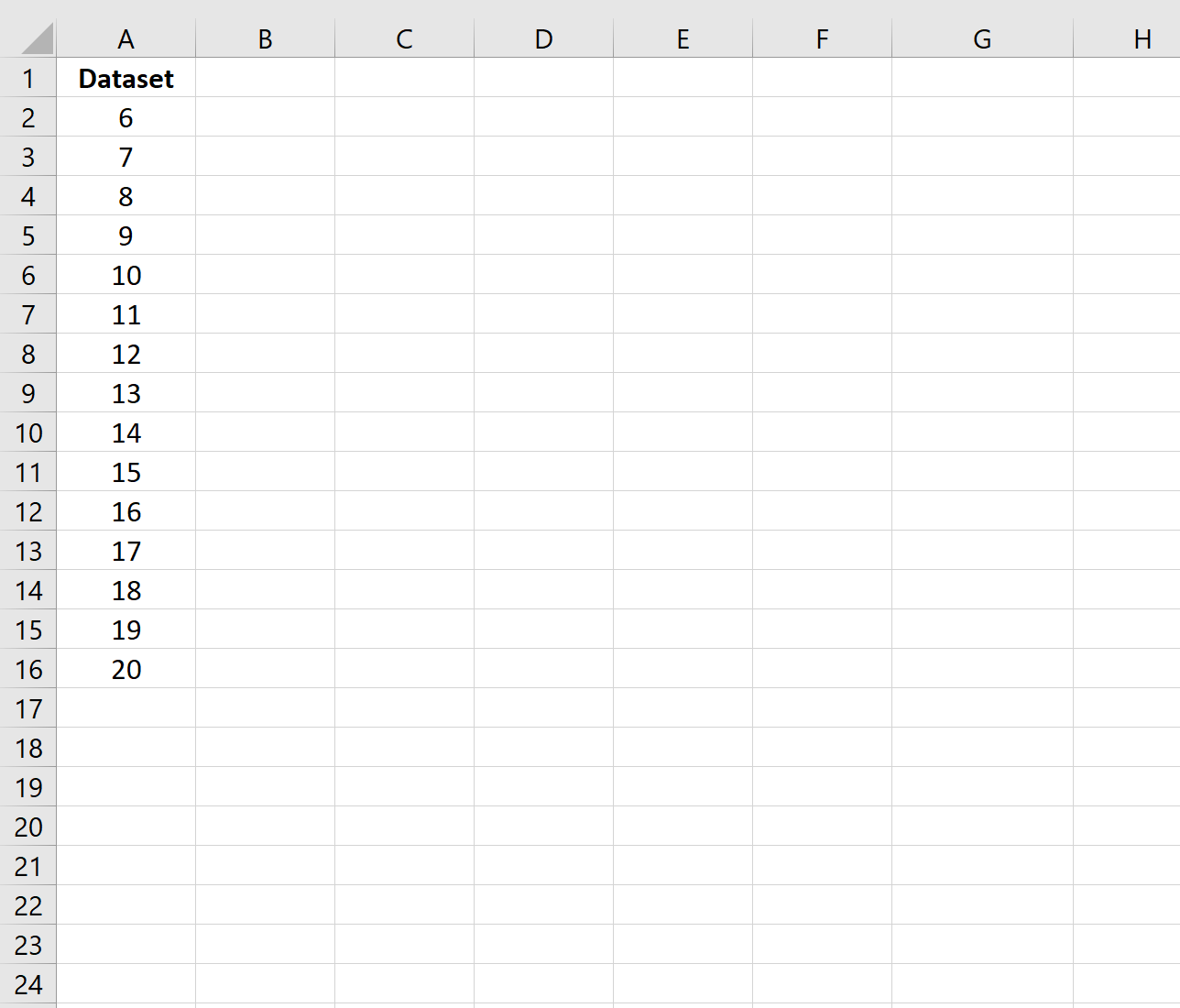
Précisons ensuite la moyenne et l’écart type de la distribution :
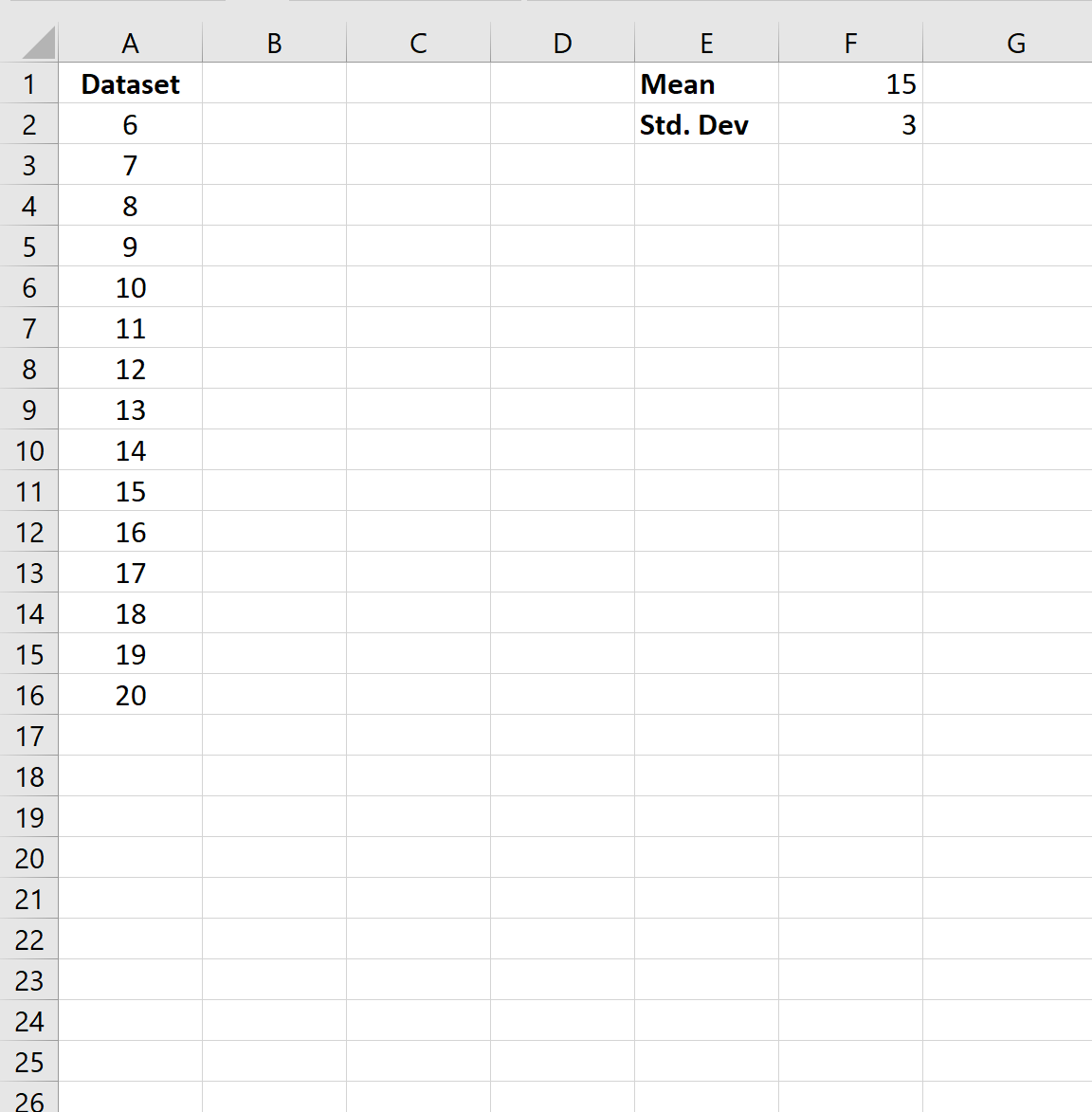
Ensuite, nous pouvons calculer la probabilité de distribution cumulée pour la première valeur de l’ensemble de données en utilisant la formule suivante :
=NORM.DIST(A2, $F$1, $F$2, TRUE)
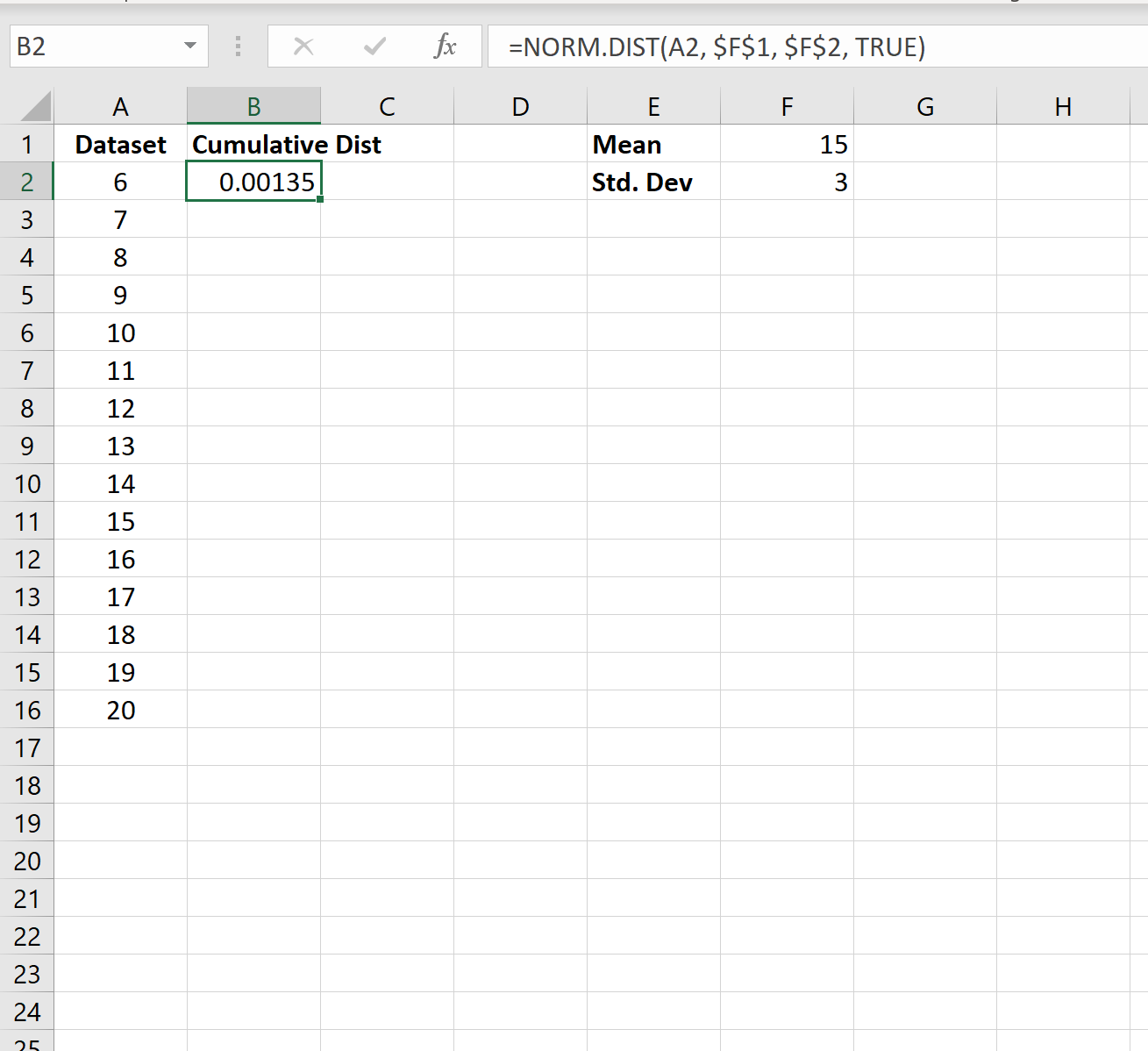
Ensuite, nous pouvons copier et coller cette formule dans toutes les autres cellules de la colonne B :
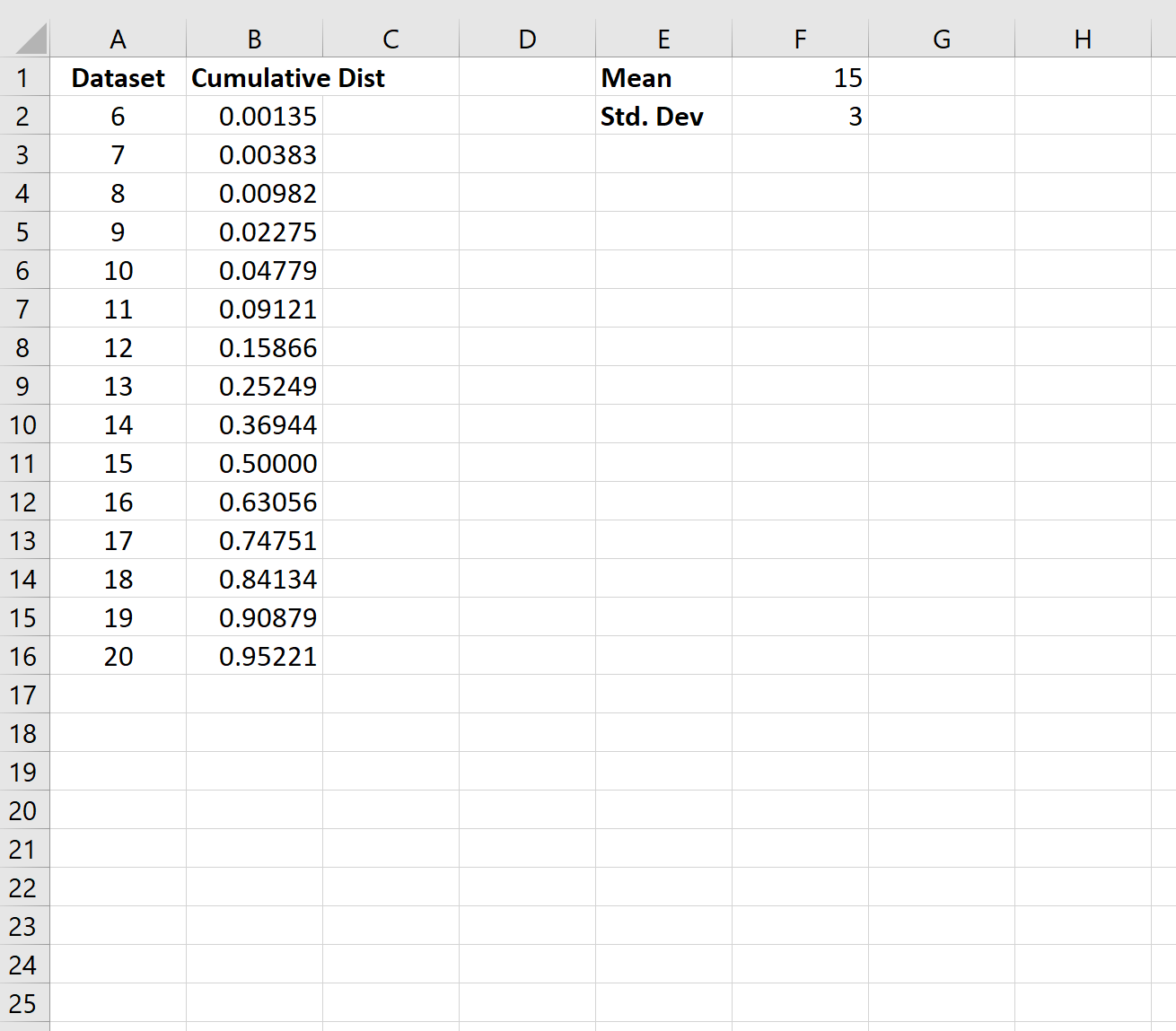
Le CDF est désormais terminé. La façon dont nous interprétons les valeurs est la suivante :
- La probabilité que la variable aléatoire prenne une valeur égale ou inférieure à 6 est . 00135 .
- La probabilité que la variable aléatoire prenne une valeur égale ou inférieure à 7 est . 00383 .
- La probabilité que la variable aléatoire prenne une valeur égale ou inférieure à 8 est . 00982 .
Et ainsi de suite.
Pour visualiser ce CDF, nous pouvons mettre en surbrillance chaque valeur de la colonne B. Ensuite, nous pouvons cliquer sur l’onglet Insérer le long du ruban supérieur et cliquer sur Insérer un graphique linéaire pour produire le graphique suivant :
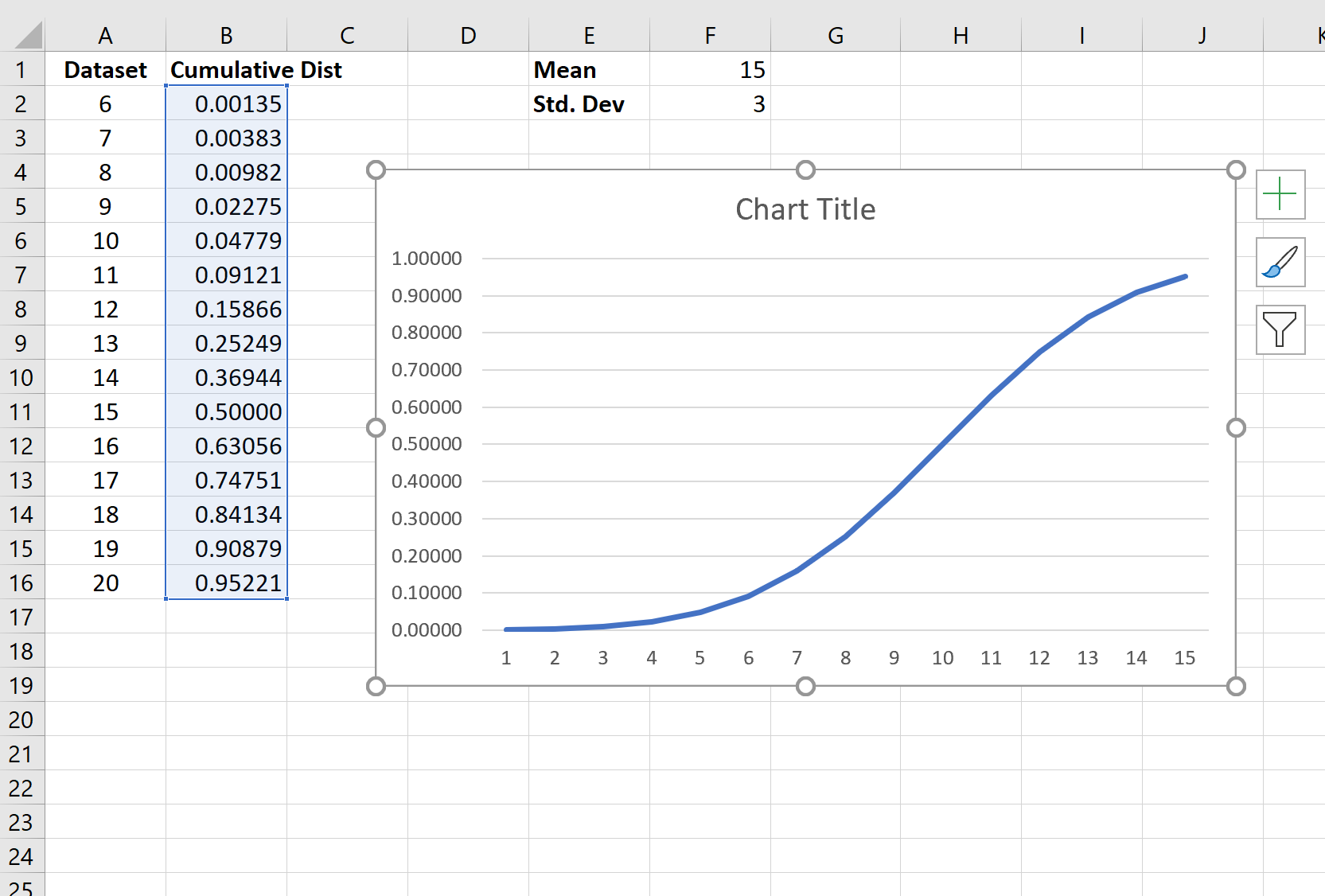
Les valeurs le long de l’axe des x montrent les valeurs de l’ensemble de données et les valeurs le long de l’axe des y montrent les valeurs CDF.
Ressources additionnelles
CDF ou PDF : quelle est la différence ?
Comment créer une courbe en cloche dans Excel
Comment calculer les probabilités NormalCDF dans Excel
